Rapid Start là công nghệ dùng ổ cứng thể rắn SSD (Solid State Drive) làm cache cho HDD, nó sẽ giúp cho HDD tăng tốc độ, nhập xuất dữ liệu. Ngoài ra ổ SSD sẽ nhận biết các dữ liệu nào hay được sử dụng, nó sẽ lưu những dữ liệu đó lại, khi người sử dụng dùng chương trình sẽ đọc trực tiếp trong SSD mà không cần phải truy suất sâu vào trong ổ cứng. Công nghệ Rapid Start hữu dụng, tuy thế đôi khi có những sai sót trong quá trình cài đặt, quá trình sử dụng làm phát sinh lỗi.
Lỗi Rapid Start bị ẩn trong BIOS có thể do trong quá trình sử dụng, người dùng Format nhầm vào ổ SSD hoặc ổ SSD đã bị đầy, dung lượng trống ít hơn 8GB. Bài viết dưới đây Taimienphi.vn sẽ giúp bạn khắc phục lỗi Intel Rapid Start bị ẩn trong BIOS

Hướng dẫn fix lỗi Intel Rapid Start bị ẩn trong BIOS
Dấu hiệu nhận biết Rapid Start bị lỗi, trong Window có thể có thông báo.
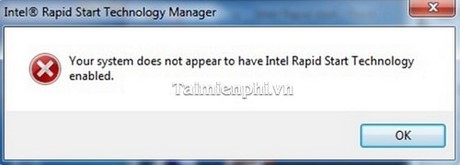
Hay khi chúng ta truy nhập vào BIOS, trong mục Advanced hoặc trong Performance (tùy tứng máy), dòng Intel0 Rapid Start Technology đã bị mờ (ẩn).

Để khắc phục tình trạng trên chúng ta phải tuân thủ nghiêm ngặt các bước cấu hình lại SSD như sau:
Bước 1: Backup lại toàn bộ dữ liệu của SSD, lưu ra một chỗ khác.
Bước 2: Format lại SSD.
Bước 3: Vào Device Manager bằng cách, click chuột phải vào Computer, chọn Manage.

Trên giao diện Disk Management, chia một partition trên SSD với dung lượng chính xác là 8192MB.

Bước 4: Khởi động lại máy, sau đó vào lại BIOS, trong mục Advanced hoặc Performance sẽ thấy chức năng Rapid Start đã được bật lên.

https://thuthuat.taimienphi.vn/fix-loi-intel-rapid-start-bi-an-trong-bios-1684n.aspx
Như vậy trong quá trình sử dụng ổ cứng thể rắn SSD, chúng ta phải tuân thủ nghiêm ngặt những quy định dành cho SSD, nếu sử dụng SSD độc lập thì nó cũng chỉ dùng để lưu dữ liệu, tuy nhiên nếu kết hợp SSD làm caching cho ổ HDD, thì tốc độ truy xuất dữ liêu của máy tính được tăng lên rất nhiều lần.